Éppen letöltött vagy kapott egy Microsoft Word dokumentumot az asztali számítógépre vagy a mobileszközre, de nincs telepítve a Word? Ne hagyja, hogy az a DOC vagy DOCX kiterjesztés kiborítson. Sokféleképpen lehet megnyitni és szerkeszteni a fájlt anélkül, hogy ki kellene terjesztenie az Office 365-előfizetéseket.
Például tudta, hogy az Office Online lehetővé teszi, hogy bármilyen Word-dokumentummal ingyenesen dolgozzon? Vagy hogy nyílt forráskódú szoftvereket, például az OpenOffice-ot és a LibreOffice-ot használhat Word nélküli élményhez offline? Valószínűleg nem.
Itt található a legjobb módszer a Word-dokumentumok bármely eszközön történő megnyitására és szerkesztésére a Microsoft Word telepítése nélkül.
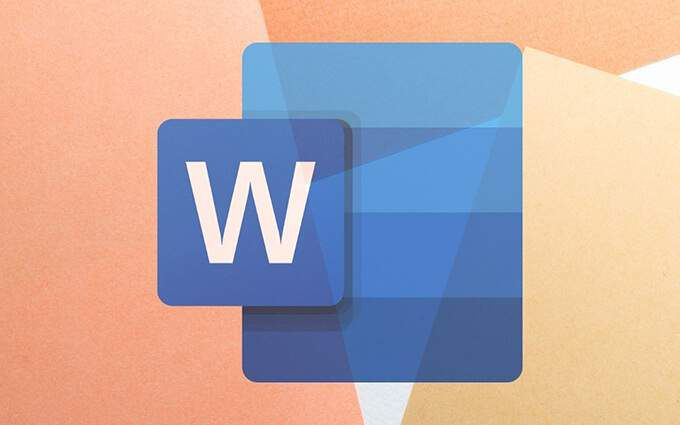
1.WordPad & TextEdit
Bármely Word-dokumentumot csak a WordPad vagy a TextEdit segítségével nyithat meg a PC-n vagy a Mac-en. Sajnos mindkét program korlátozottan kompatibilis a DOC és DOCX formátumokkal, ami szinte mindig a fájlok hibás megjelenítését okozza. De tökéletesek a dokumentumok gyors áttekintéséhez, és semmit sem kell telepítenie.
Csak kattintson duplán egy Word fájlra, és automatikusan megnyílik a WordPad vagy a TextEdit alkalmazásban. Szerkeszthet dokumentumokat is, de a legjobb, ha ezt elkerüli, hacsak nem bánja, ha komoly formázási problémákkal küzd.
Mac gépen még gyorsabb módja a Word-dokumentumok megnyitásának Word telepítése nélkül. az, hogy kiválassza a dokumentumot, és nyomja meg a szóközgombot. Ezután mindent elolvashat a dokumentumban a Gyorskeresés segítségével.
2. Word Mobile (csak Windows)
A Word Mobile lehetővé teszi bármely Word-dokumentum ingyenes megnyitását és tartalmának megtekintését. Az érintéses Windows-eszközökhöz igazodik, de problémamentesen telepítheti és használhatja bármely PC-n.
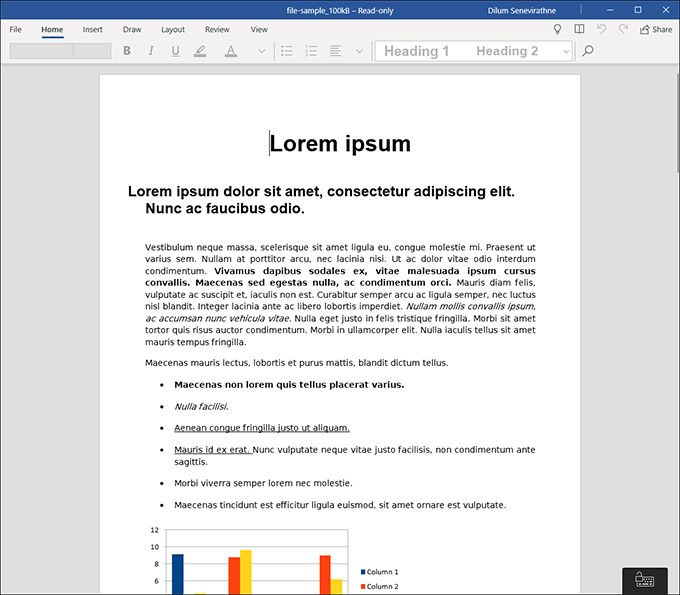
Az alkalmazás lehetővé teszi fájlok szerkesztését is mindaddig, amíg fizet. egy Office 365-előfizetés. Ha azonban csak annyit szeretne olvasni, hogy egy DOCX fájlt átolvas, nulla formázási hibával, akkor a Word Mobile telepítése kiváló választás.
3. OpenOffice vagy LibreOffice
Az OpenOffice és a LibreOffice egyaránt két ingyenes nyílt forráskódú alternatívák a Microsoft Office számára. A helyzet javítása érdekében az egyes csomagok OpenOffice Writer és LibreOffice Writer programjai támogatják a DOC és DOCX formátumokat, így bármilyen Word-dokumentumot könnyedén megnyithat és szerkeszthet.
A LibreOffice jobb lehetőségekkel előzi meg az OpenOffice előnyeit és egy gyorsabb frissítési ciklus. De ha hosszú távú (ingyenes) megoldást szeretne a Word-dokumentumok asztali eszközön történő megnyitására és szerkesztésére, bármelyik szövegszerkesztőnek meg kell vágnia.
4. Word Online
A Microsoft az Office csomag lecsupaszított verzióját kínálja webalkalmazás formájában, és a Word-t is tartalmazza. A legjobb az, hogy a használatáért semmit sem kell fizetnie!
Csak hozzon létre egy ingyenes Microsoft fiók t (ha még nincs), töltse fel a DOCX-ot fájlt a Egy meghajtó fájlba, és kattintson duplán a Word Online megnyitásához. Ezután szerkesztheti a dokumentumot, együttműködhet vele a többi Word-felhasználóval, és letölthet egy módosított példányt a helyi tárhelyre.
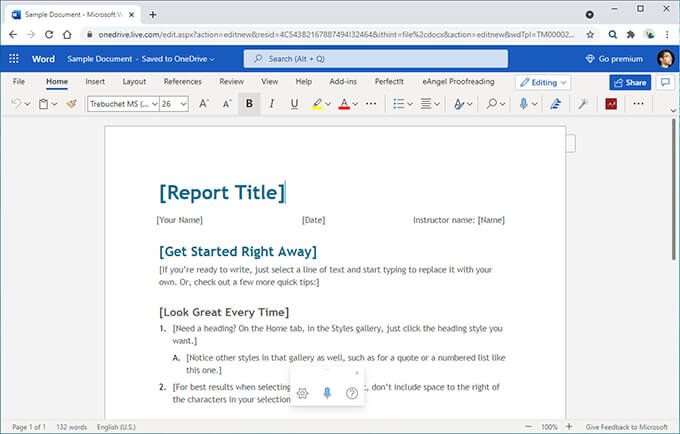
A Word Online használata garantálja, hogy nem fog belefutni. problémák DOCX fájlok megtekintése és szerkesztése közben. Csak ne számítson a fizetős asztali verzióban található speciális formázási lehetőségek használatára.
5. Google Dokumentumok
A Google Docs a Word Online-hoz hasonló böngészőalapú szövegszerkesztő, amely teljes mértékben támogatja a DOC és DOCX formátumokat. A kezdéshez mindössze egy Google Fiók szükséges. Ezután feltölthet bármilyen Word fájlt a Google Drive fájlba (amely 15 GB ingyenes tárhelyet biztosít), megnyithatja a Google Dokumentumokban, és elkezdheti olvasni és szerkeszteni.
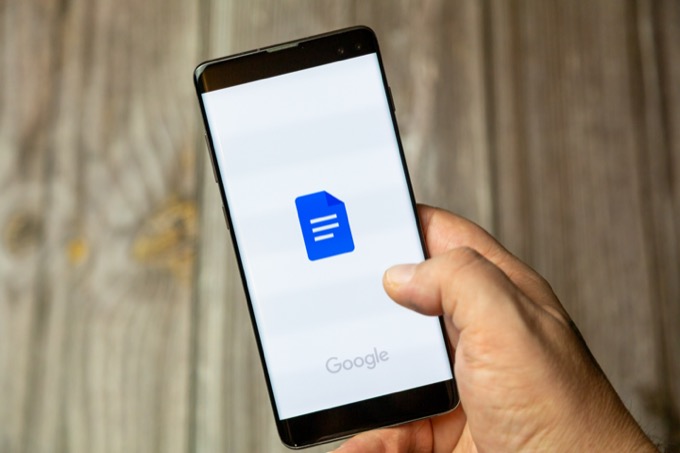
A maximális kompatibilitás érdekében a fájlt a Google Dokumentumok natív GDOC formátumává is konvertálhatja, és több népszerű formátumban (köztük a DOCX) is elmentheti.
A Word Online-hoz képest a Google Dokumentumok sok mindent elkövet, kiemelkedő teljesítmény és funkcionalitás mellett. Ne felejtse el megnézni a A Google Dokumentumok kezdő útmutatója t további részletekért.
6. Apple oldalak
A Mac natív szövegszerkesztője, az Apple Pages nemcsak széleskörű szövegszerkesztő képességeket kínál, hanem teljesen ingyenesen használható. Kompatibilis a DOC és DOCX formátumokkal is. Csak ragadja le a Mac App Store-ból, és minden Word-dokumentumnak automatikusan meg kell nyitnia benne.
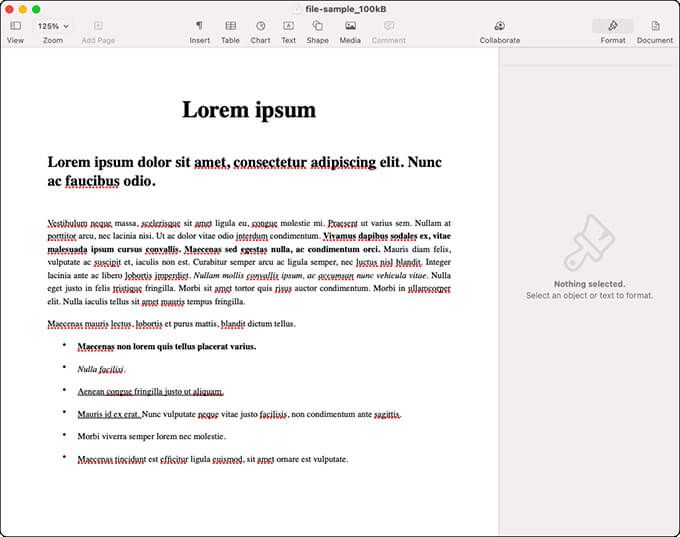
Ezenkívül használhatja az Apple Pages online verzióját a 13 oldalon keresztül.Word-dokumentumok megtekintése és szerkesztése Word telepítése nélkül, akár Windows PC-ről is. Szüksége van egy Apple azonosító re, de annak létrehozásához nem kell egy Apple-termék birtokosa.
7. Smallpdf és ZamZar
Gondolkodott azon, hogy egy Word dokumentumot univerzálisan olvasható formátumúra, például PDF formátumúra konvertáljon? Ez segít minimalizálni a formázási hibákat, és nagyszerű módja annak, hogy elkerülje a kompatibilitási problémákat, amikor fájlokat oszt meg másokkal.
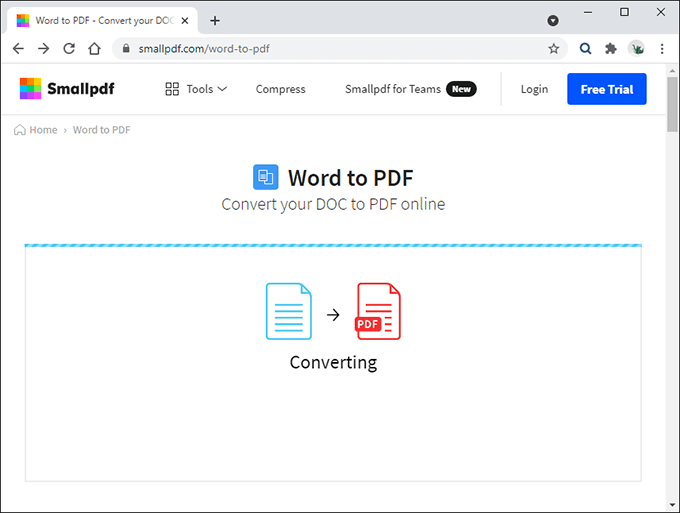
Egyszerűen töltse fel a fájlt egy online konvertálóba, például Smallpdf vagy ZamZar, adja meg, hogy Word-ből PDF-be kíván konvertálni, és várja meg, amíg a konvertálási folyamat befejeződik, mielőtt visszatöltené. .
8. Dokumentumok (Android) és Oldalak (iOS)
Ha androidos okostelefont vagy iOS-eszközt használ, használhatja a natív Google Dokumentumok (Android) vagy az Apple Pages (iOS) ) alkalmazások a Word dokumentumok megnyitásához és szerkesztéséhez.
A Google Dokumentumok t is letöltheti az iPhone-ra, és javasoljuk, hogy tegye ezt, mivel általában kevesebb formázási problémát okoz, mint a Pages. Ezenkívül megtekintheti a Word dokumentumok a Fájlok alkalmazást az iOS rendszeren előnézetét.
9. Word for Android & iOS
Az asztali számítógépekkel ellentétben a Word for Android és az iOS lehetővé teszi a Word-dokumentumok ingyenes megnyitását és szerkesztését. Az alkalmazást letöltheti a Play Áruházból vagy az App Store-ból, és még a Microsoft használatához sem kell Microsoft-fiók.
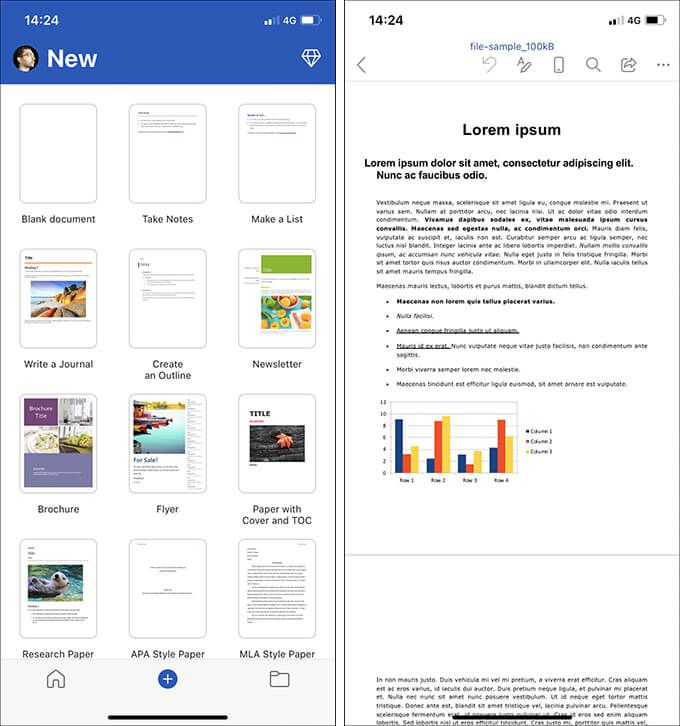
A Word mobilalkalmazása azonban alapvető a funkcionalitás szempontjából, és egyes funkciókhoz Office 365 előfizetés szükséges. De ez elég jó kisebb szerkesztésekhez, és a formázással sem fog problémákat tapasztalni.
Könnyű megnyitni egy Word dokumentumot Word telepítése nélkül
Amint látta, rengeteg van ingyenes lehetőségek a Word dokumentumok megnyitására és szerkesztésére. Ha azonban hiányosnak találta őket, fontolja meg a feliratkozás egy ingyenes Office 365 próbaverzióra t. Ezután akár 30 napig használhatja a Word teljes verzióját bármilyen platformon (Windows, macOS, Android és iOS). Ennek elegendő időt kell adnia arra, hogy eldöntse, érdemes-e vásárolni.